...
工具/原料:
系统版本:win10
品牌型号:惠普暗夜精灵8
软件版本:下载火(xiazaihuo.com)重装系统
方法/步骤:
下载好下载火(xiazaihuo.com)重装系统后按步骤重装win10:
1、下载下载火(xiazaihuo.com)一键重装软件,在打开软件之后选择我们要安装的系统。

2、下一步就是要下载系统镜像。

3、安装前,点电脑部署环境,部署环境完成后,我们将直接重新启动电脑。

简述win7升级win10教程
Win10的发布,再一次刷新了以往Win7用户的更新数量,win7升级Win10的用户变得更多了,Win10在功能上显得比较给力。Win7用户更是可以直接升级Win10来使用。那么win7系统怎么升级win10系统呢?小编就给大家分享一下win7升级win10教程。
4、重启计算机系统后,将第二个xiaobaipe-msdnonlineinstallmode选中WindowsPE系统。

5、在进入PE系统之后,只要耐心等待,就会自动部署安装Windows系统。
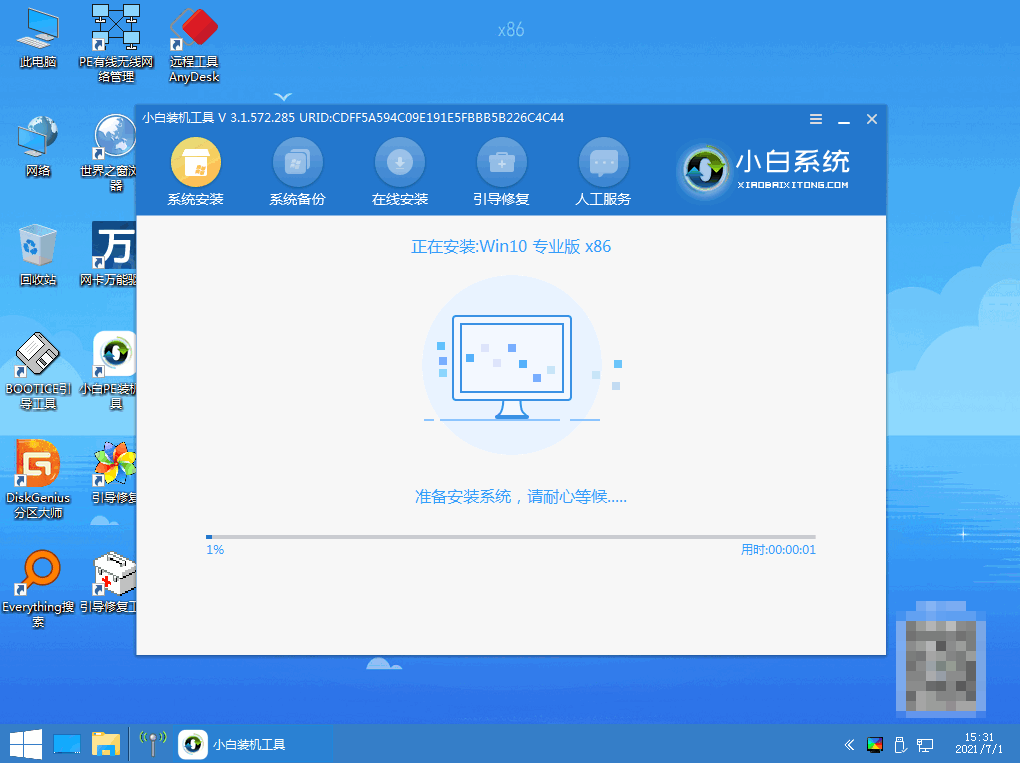
6、点击重启,等待安装完成。

7、最终输入新系统桌面,安装成功。
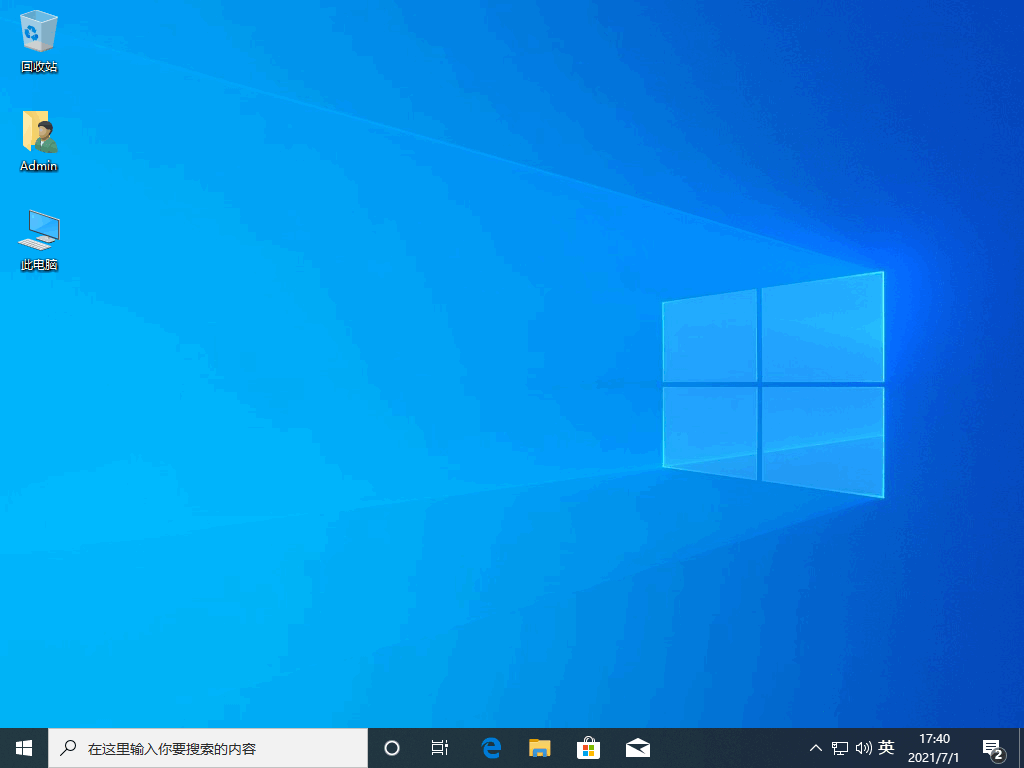
注意事项:保持电量充足,关闭杀毒软件哦。
总结:下载下载火(xiazaihuo.com)一键重装软件,在打开软件之后选择我们要安装的系统。下一步就是要下载系统镜像。安装前,点电脑部署环境,部署环境完成后,我们将直接重新启动电脑。重启计算机系统后,进入PE系统,之后只要耐心等待,就会自动部署安装Windows系统。点击重启,等待安装完成。
以上就是电脑技术教程《小白重装系统win10步骤和详细教程》的全部内容,由下载火资源网整理发布,关注我们每日分享Win12、win11、win10、win7、Win XP等系统使用技巧!windows10升级到windows11如何操作
目前windows11正式版是可以通过最新版的windows10升级系统直接更新升级的,但还是有很多用户不知道windows10升级到winwindows11怎么操作,接下来由小编告诉大家windows10升级到windows11教程,我们一起来看看吧。






